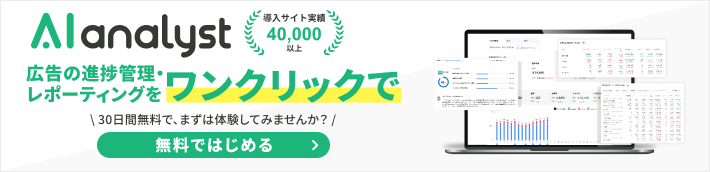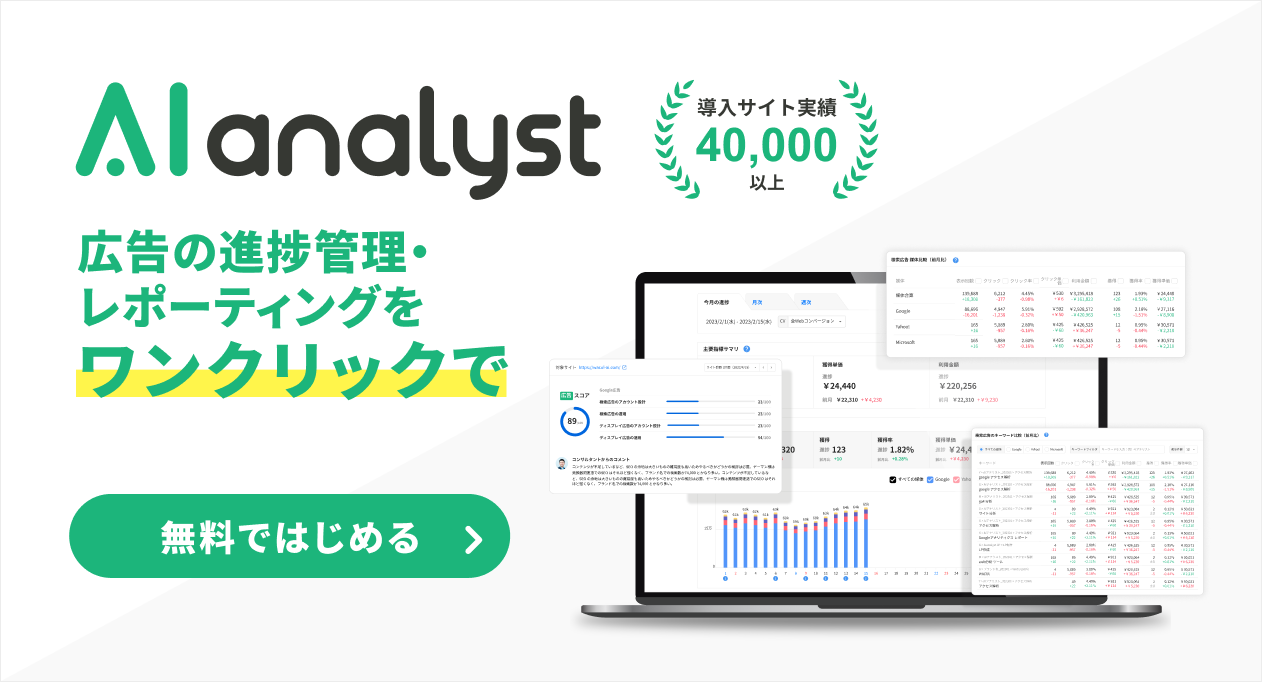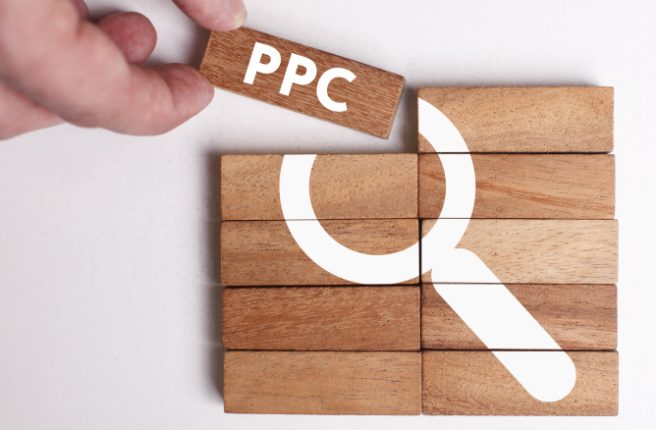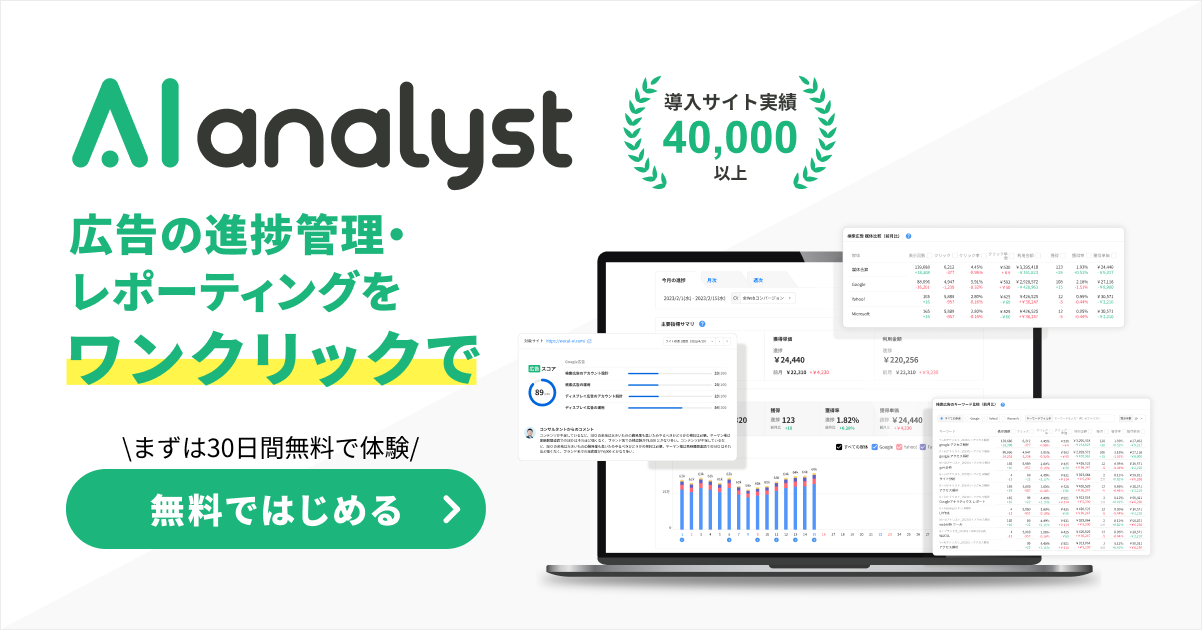SHARE 0
SHARE 0
カルーセル広告とは?各媒体での配信方法と活用のポイントを解説
Web広告 |
こんにちは。広告運用代行サービス「AIアナリストAD」ライターチームです。
Facebookのカルーセル広告とは、複数の画像や動画を表示できる広告の種類のことです。この記事では、カルーセル広告を利用したいと考えている人に向けて、カルーセル広告の特徴や媒体ごとのカルーセル広告の違いを解説します。Facebook広告でどのようにカルーセル広告を設定するのかについても解説するので、ぜひ参考にしてください。
目次
カルーセル広告とは
1つの広告枠に対してURL付きの画像や動画を複数表示できる広告のことです。「カルーセル」とはもともと「回転木馬」という意味であり、Webサイトにおいてはスライドして表示できる画面を表しています。カルーセル広告は工夫次第で幅広く活用できます。
カルーセル広告の特徴
広告に表示されている矢印をクリックしたりスワイプしたりすると、設定されている複数の画像や動画を閲覧できます。ブラウザ上だけでなく、スマホアプリに配信する広告においてもカルーセル広告の配信が可能です。
カルーセル広告の目的と用途
カルーセル広告はどのような目的や用途で利用できるのでしょうか。ここでは、具体的に解説します。
ブランディング
カルーセル広告は単なる自社のサービスや商品の紹介にとどまらず、企業としてのブランディングにも活用できます。複数の画像や動画を組みあわせると、ストーリー性のあるメッセージも伝えやすくなります。ユーザーの心に響く広告を配信すれば、共感を集めたり企業への関心を強めたりするきっかけになる可能性が高いです。
ダイレクトレスポンス
ユーザーのアクションの誘引を目的としたマーケティング手法です。ユーザーのアクションとは、たとえばサービスや商品の購入などです。カルーセル広告に表示させるそれぞれの画像や動画には、異なるリンクを設置できます。カルーセル広告なら、一度広告を出すだけで複数のターゲットのアクションを促せます。
【Facebook広告】カルーセル広告の配信先・設定方法
ここでは、Facebook広告のカルーセル広告について、配信先や設定方法を解説します。
配信先
Facebook広告におけるカルーセル広告の配信先は、以下のとおりです。
設定方法
ここからは、Facebook広告のカルーセル広告の設定方法について、順を追って解説します。
広告の形式を選択する
カルーセル広告を設定するときは、広告作成ツールの広告マネージャを使用します。
1. 広告マネージャを開く
2.「形式」から「カルーセル」を選ぶ
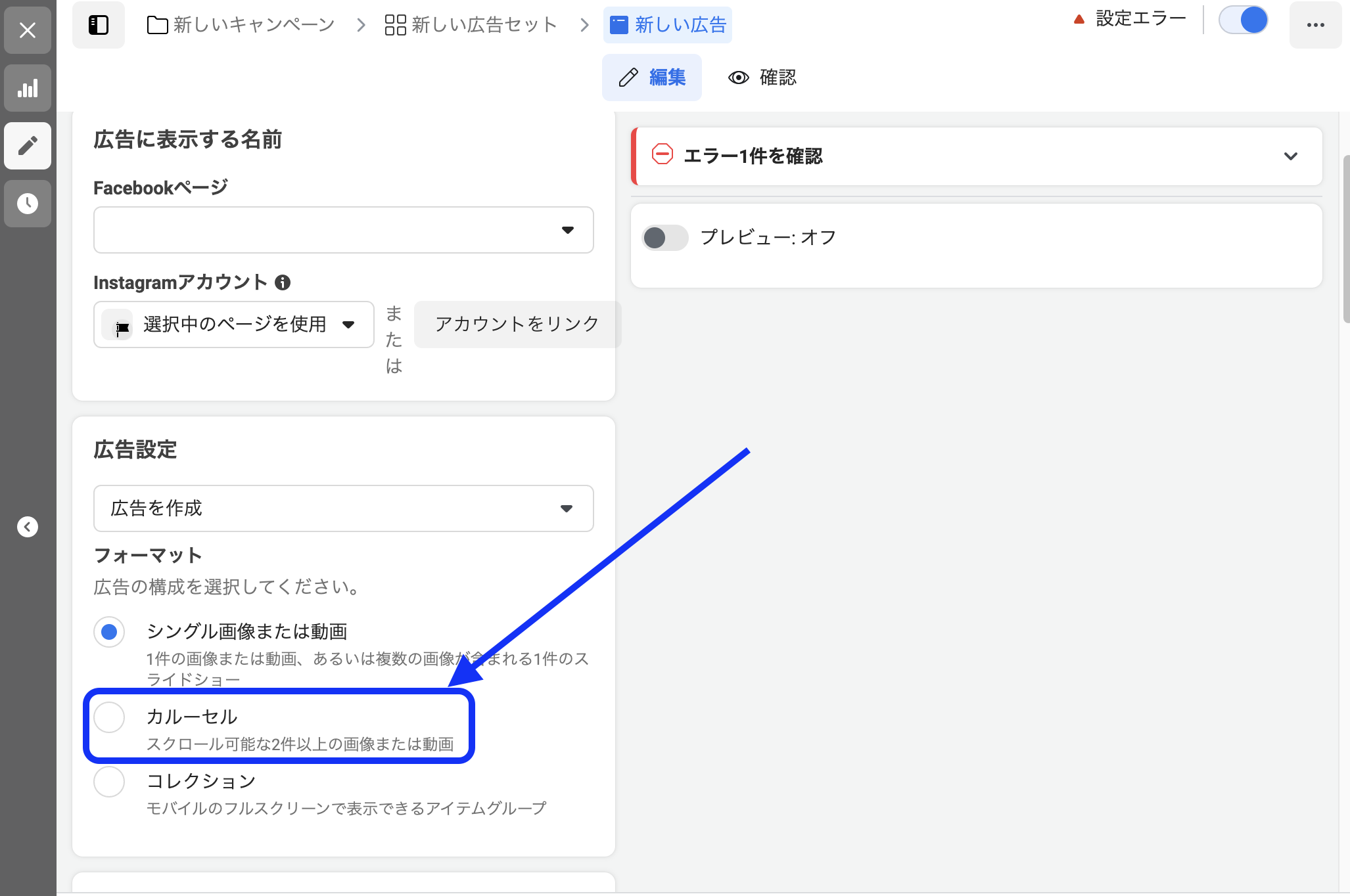
カルーセル広告の設定をするためには、最低2枚以上の画像が必要です。設定を進める前にあらかじめ複数の画像を準備しておきましょう。
画像やリンクなどを設定する
画像やリンクを設定する手順は以下のとおりです。
1.「画像・動画、リンク」から「画像や動画、リンクを手動で選択」を選ぶ
2.掲載したい広告文を「テキスト」に入力する
3.「Destination」で「ウェブサイトのURL」を設定する
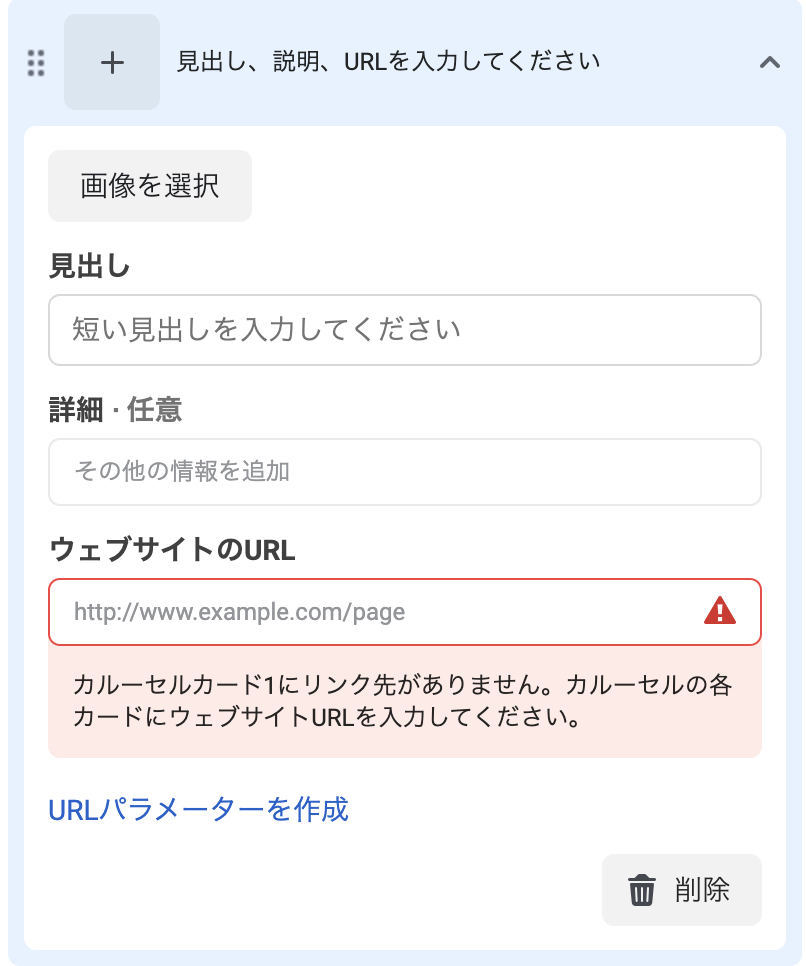
カードを作成する
以下の手順でカルーセル広告のカードを作成しましょう。
1.「カード」で並べる順番を設定する
2.表示させる画像や動画を選択し、見出しやリンク先のURLを入力する
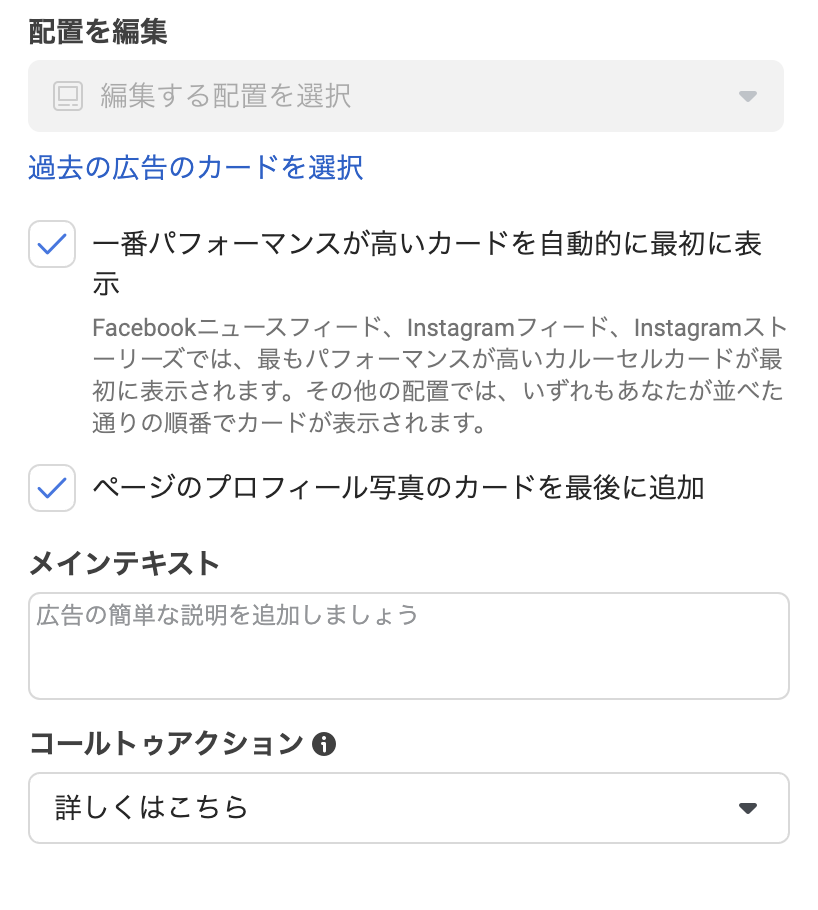
「カード」の項目で「一番パフォーマンスが高いカードを自動的に最初に表示」を選択すると、想定していない順番でカードが表示される場合があります。カードの順番に意味をもたせたいときは注意が必要です。
Facebookのカルーセル広告で注意すべきポイント
Facebook広告のカルーセル広告には注意点もあります。具体的なポイントを解説します。
キャンペーンの種類が少ない
カルーセル広告で選択できるキャンペーンは4種類のみです。具体的には、Webサイトへのアクセス、Webサイトへのコンバージョン、アプリのインストール数、アプリのエンゲージメントのいずれかを増加させるためのキャンペーンしか選べません。
テキストは1つしか設定できない
複数の画像や動画には、それぞれ別のリンク先を設定できます。しかし、テキストは1つしか設定ができず、すべてに同じ内容が適用されます。画像や動画をスライドしてもテキストは変わらないため、その点を考慮して設定しなければなりません。
その他のカルーセル広告
ここからはInstagramやTwitterなどのカルーセル広告について、配信先や設定方法を解説します。
【Instagram広告】カルーセル広告の配信先・設定方法
ここでは、Instagram広告のカルーセル広告について、配信先や設定方法を解説します。
配信先
Instagramのカルーセル広告の配信先は、以下の場所です。
基本的な仕組みはFacebook広告と同じですが、配信可能な動画の長さはInstagram広告のほうが短く設定されています。
設定方法
Instagram広告のカルーセル広告は、Facebookの広告作成ツールの広告マネージャから設定できます。具体的な設定の手順も、Facebook広告のカルーセル広告を設定する場合とほとんど変わりません。
【Twitter広告】カルーセル広告の配信先・設定方法
カルーセル広告はTwitter広告で廃止されていましたが、2020年11月10日から再び使用可能になりました。
配信先
Twitter広告でカルーセル広告を表示できるのはタイムライン上です。一般のツイートとともに表示されるため、ユーザーは自然な流れで広告の内容をチェックできます。
設定方法
Twitter広告での設定手順は以下のとおりです。
1.設定画面を開き、「カルーセル」を選ぶ
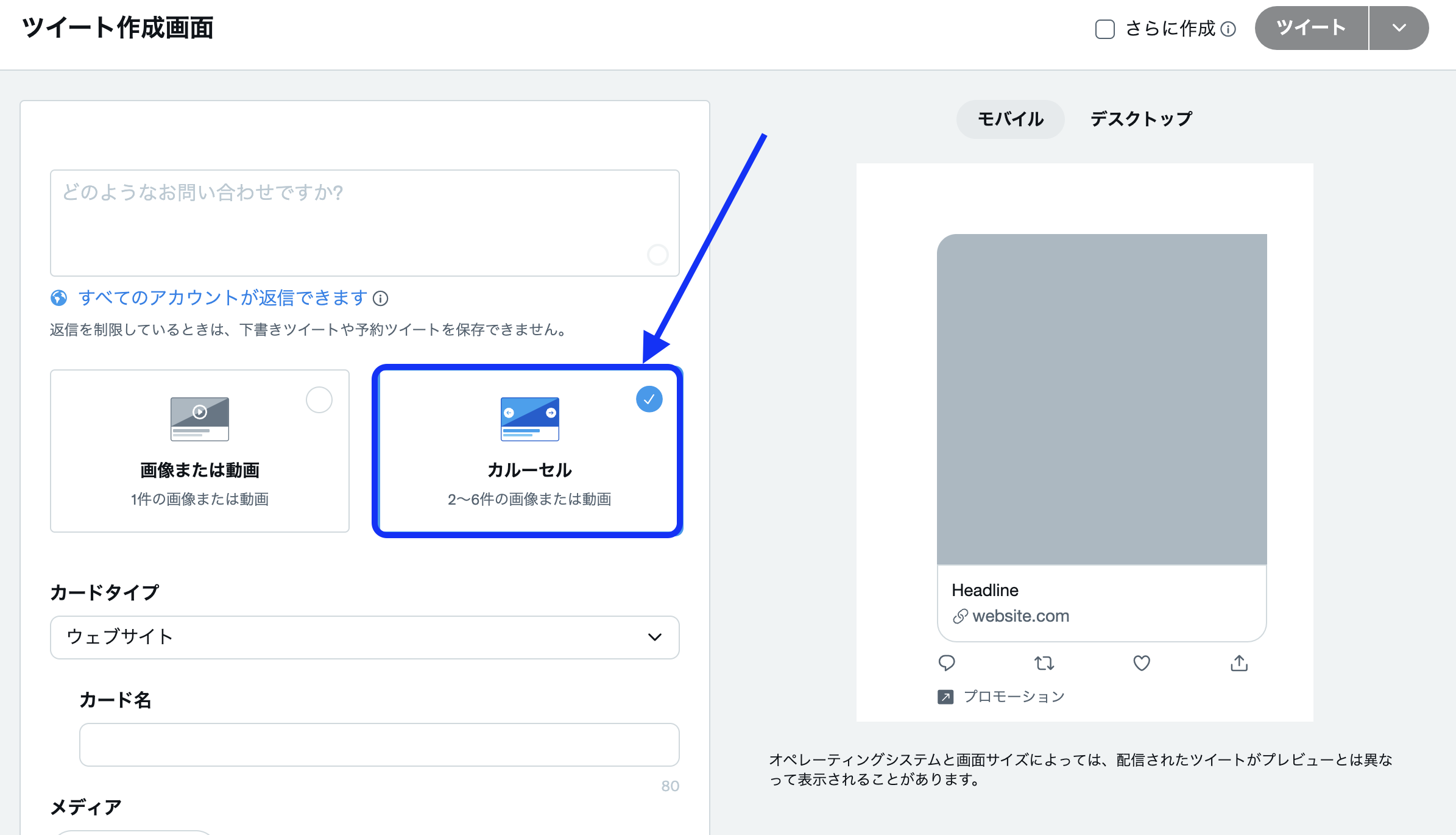
2.テキストを入力し、画像または動画を追加する
3.「カードタイプ」を「ウェブサイト」「アプリ」「カードなし」のなかから選択する
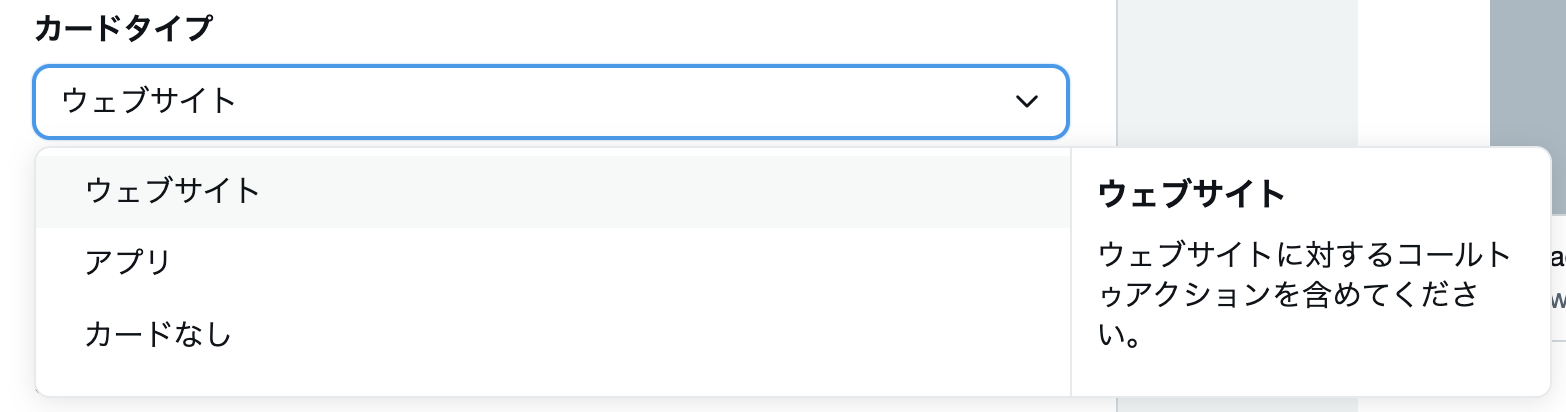
4.「ツイート」ボタンを押して広告を公開する
【LINE広告】カルーセル広告の配信先・設定方法
ここでは、LINE広告のカルーセル広告について、配信先や設定方法を解説します。
配信先
LINE広告のカルーセル広告は、以下の場所に配信されます。
カルーセル広告は、トーク画面の最上部にあるSmart Channel やLINE広告ネットワークの提携先には配信されません。
設定方法
LINE広告のカルーセル広告を設定する方法は、以下のとおりです。
1.キャンペーンの広告グループで「広告作成」を開く
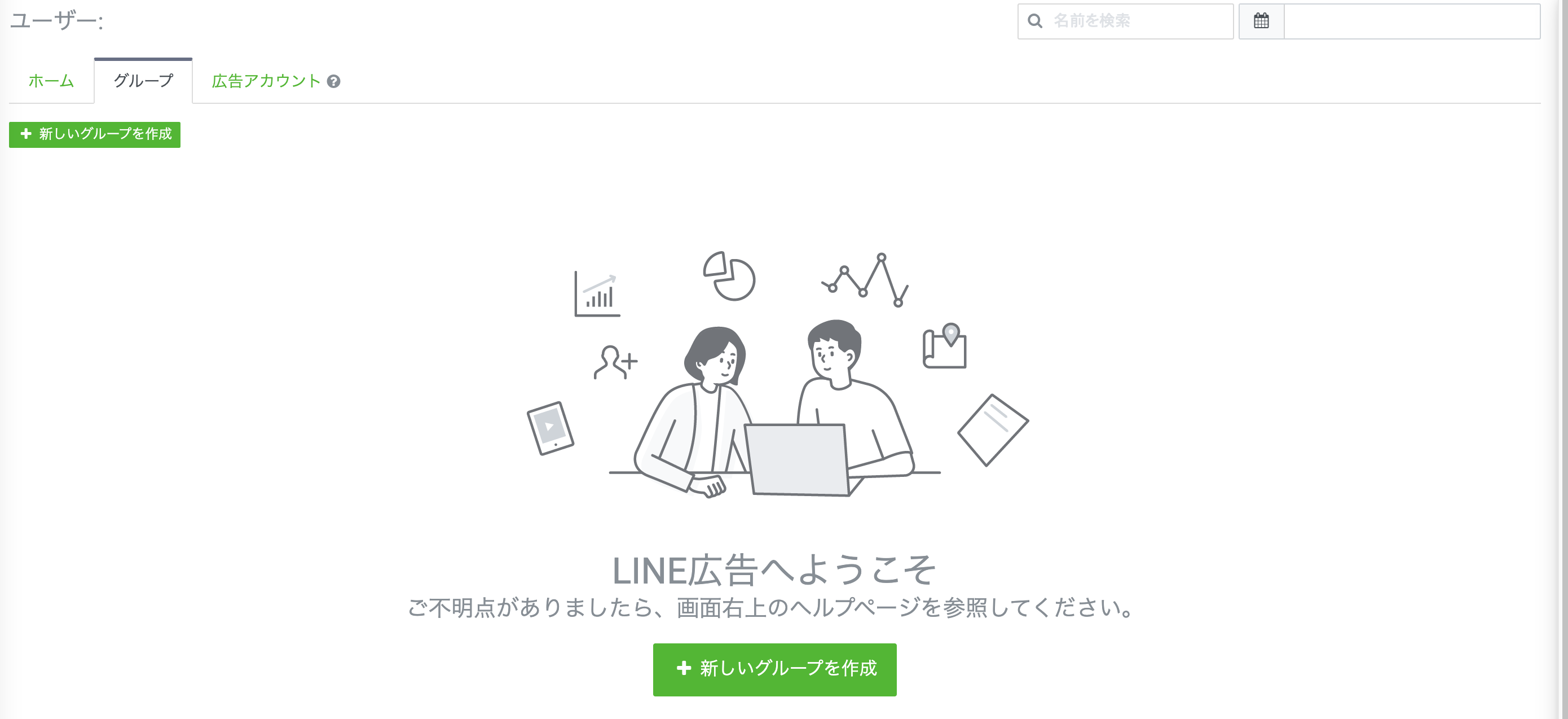
2.画面に従い、テキストや画像を設定する
カードの入れ替えはできないため、あらかじめ順番を決めたうえで設定しましょう。
【Google広告】カルーセル広告の配信先・設定方法
ここでは、Google広告のカルーセル広告について、配信先や設定方法を解説します。
配信先
Google広告でカルーセル広告が配信されるのは、以下の場所です。
ただし、Gmailでは、画像が1ページ内のなかに並んで表示されます。
設定方法
Google広告のカルーセル広告は、ファインド広告の「ファインド カルーセル広告」から設定します。
1.Google広告を開き、「ファインドキャンペーン」を選ぶ
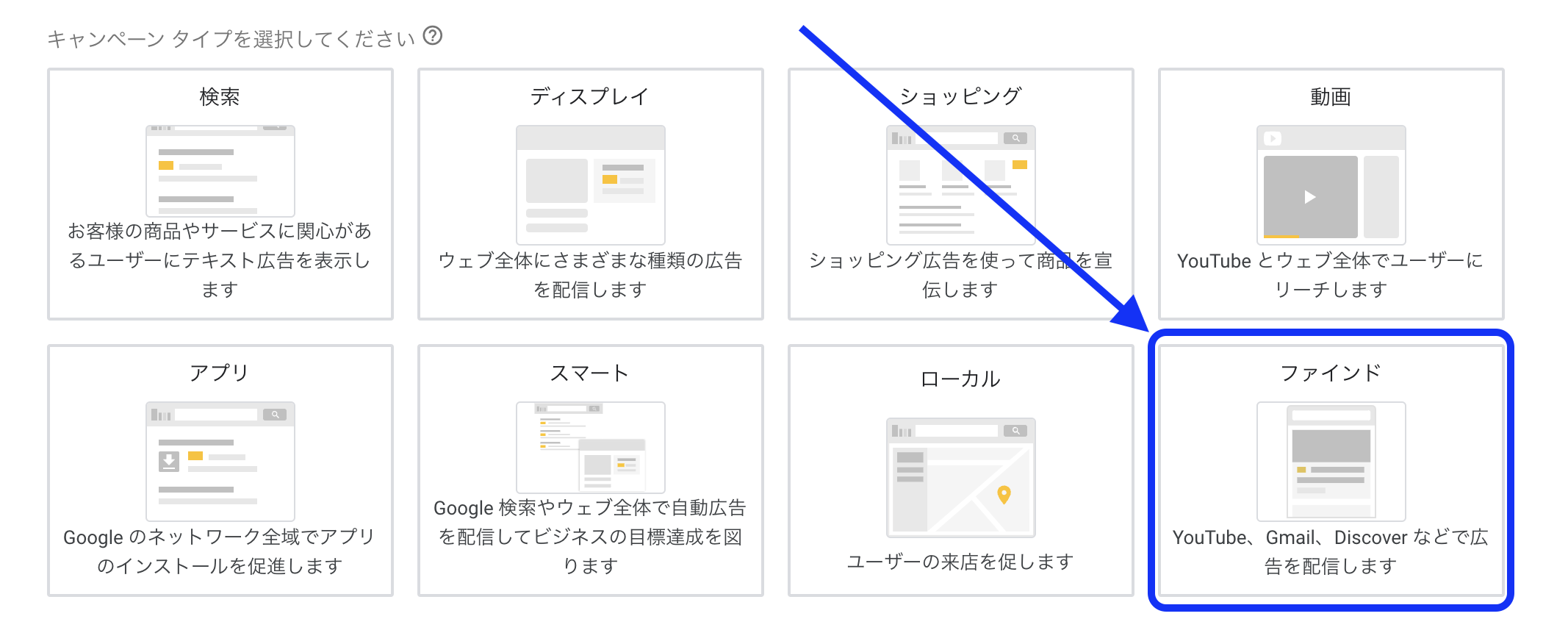
2.画像とテキストを設定する
カルーセル広告の具体的な活用方法
カルーセル広告は幅広く活用できます。ここでは、具体的な活用方法を解説します。
商品の使い方を説明する
カルーセル広告は複数の画像や動画を設定できるため、順を追って商品の使い方を説明できます。商品を必要としているユーザーがいても、使い方を理解できていなければ購入にはつながりません。しかし、カルーセル広告により具体的な商品の使い方を伝えられれば、自分でも使えそうだと感じて興味をもつユーザーも増えるでしょう。
複数の商品を掲載して多くの人の興味をひく
カードごとに異なる商品を掲載すれば、1回の広告配信で複数の商品をまとめて紹介できます。商品によってターゲットが異なる場合でも、一度にさまざまなターゲットへ訴求できるため効率的です。リンク先も別々に設定でき、それぞれの商品を購入してもらうためにスムーズに誘導できます。
商品の魅力をさまざまな角度から訴求する
商品によっては、さまざまな悩みに対応できるものもあります。その場合、商品の使用により解決できる悩みをカードごとにわけて記載すれば、商品の魅力をより多角的に表現できます。1つの広告を配信するだけでさまざまな悩みをもつ人に対して訴求できるため、商品の売上アップにも効果的です。
企業や商品に関するストーリーを伝える
カルーセル広告ではカードが順番に表示されるため、連続性をもたせて短いストーリーを表現するのも1つの方法です。ユーザーの注目を集める内容であれば、ブランディングに活かせます。たとえば、企業の歴史や商品が完成するまでの過程をカルーセル広告で表現し、イメージアップを図っている企業もあります。
まとめ
カルーセル広告は、自社の希望にあわせて幅広く活用できます。Facebookをはじめとし、InstagramやTwitterなどでもカルーセル広告を利用できます。伝える内容やクリエイティブを工夫して、効果的な宣伝につなげましょう。
広告運用代行サービス「AIアナリストAD」では、効率的な広告運用のサポートが可能です。30,000サイトを改善したノウハウにより、精緻な入札調整はもちろん、最適な予算配分についてアドバイスします。コンバージョンに直結する広告配信を実現するために、ぜひご相談ください。
この記事を書いた人

株式会社WACUL
株式会社WACUL(ワカル)は、「Webサイト分析をシンプルに」というビジョンのもと、簡単にWebサイト改善の方針を手にすることができる世の中を実現します。

この記事を書いた人
株式会社WACUL